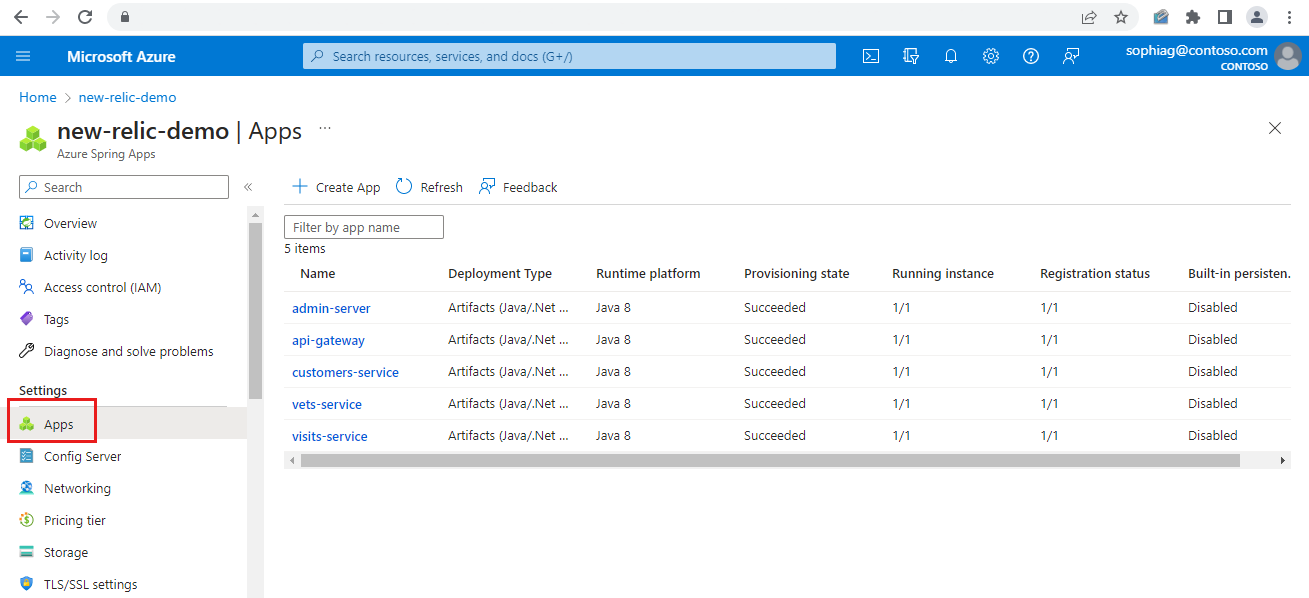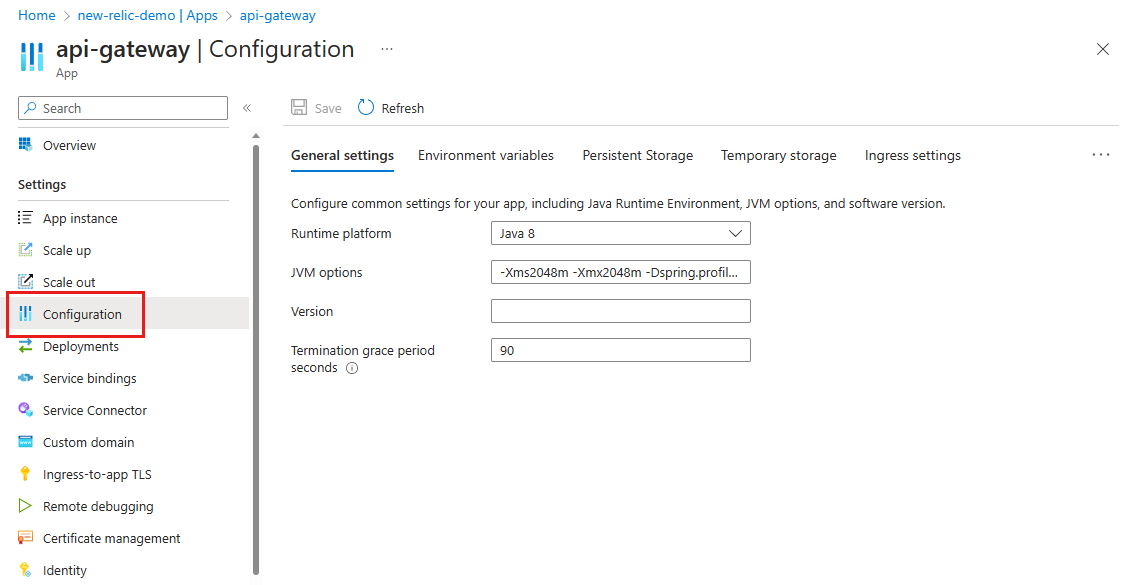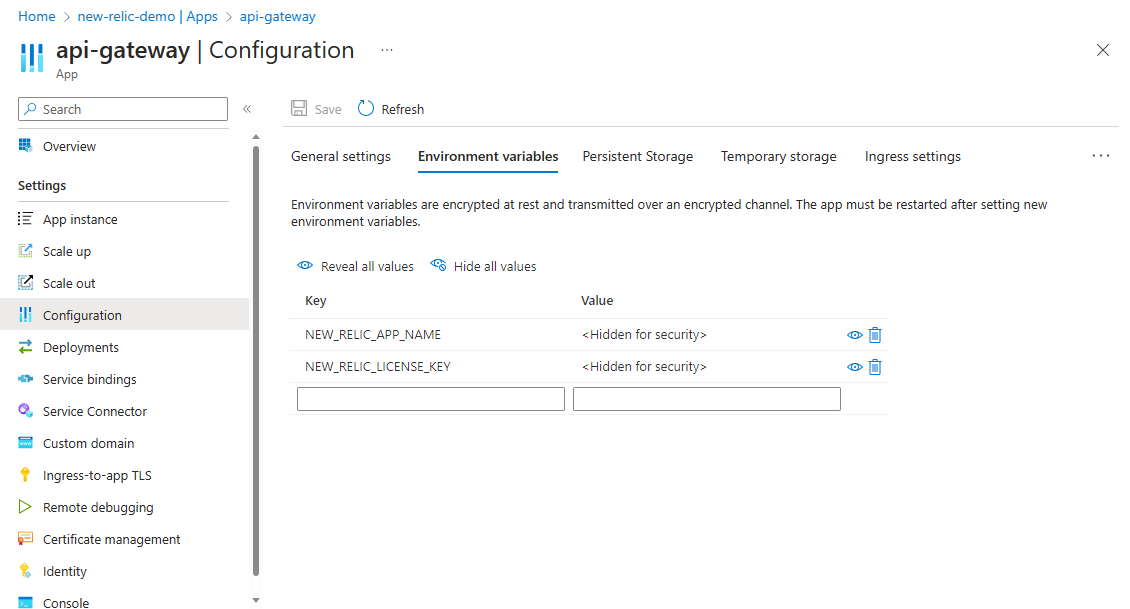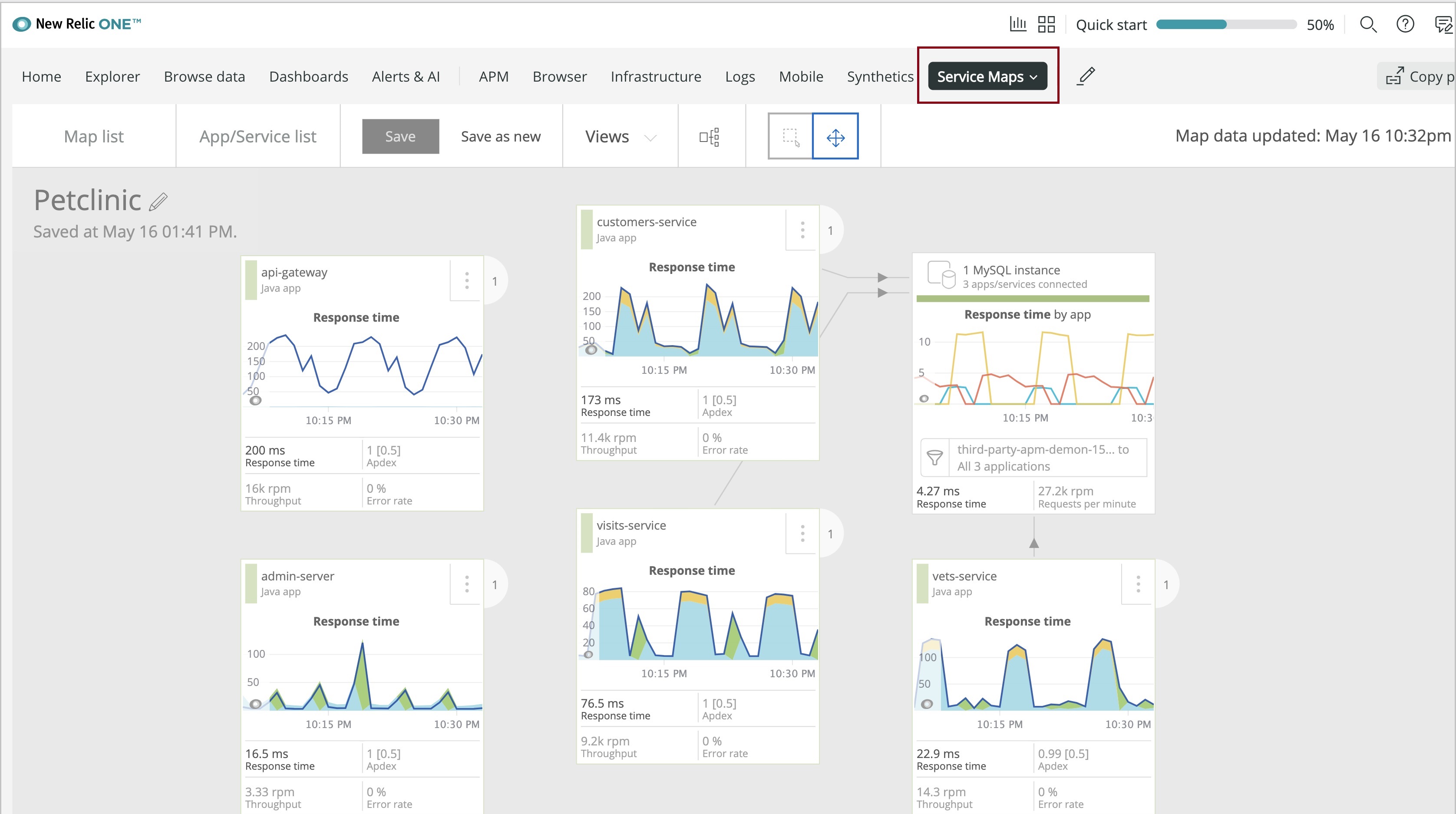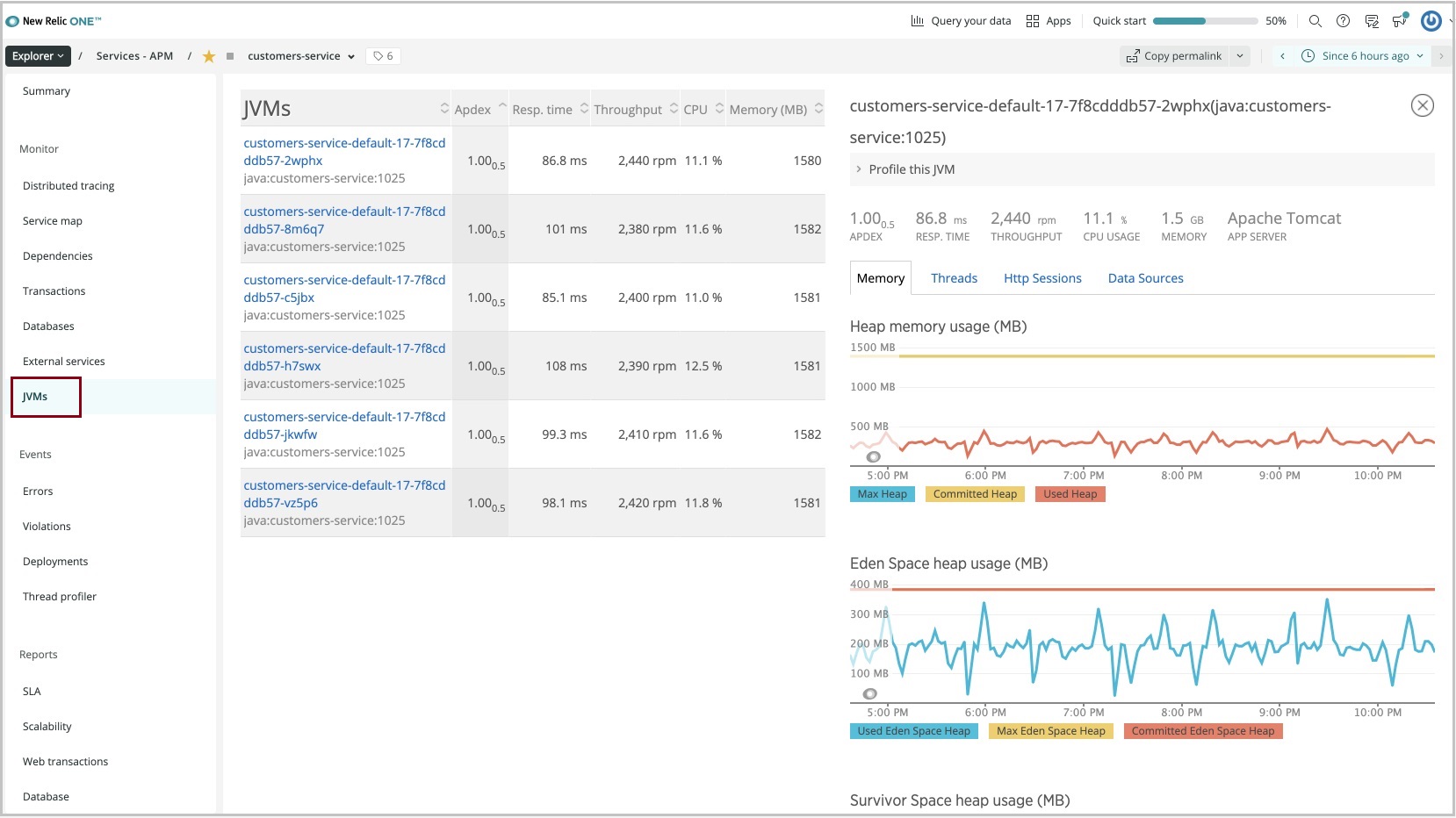Monitorování aplikací Spring Boot pomocí agenta New Relic Java
Poznámka:
Plány Basic, Standard a Enterprise budou od poloviny března 2025 vyřazeny ze 3letého období vyřazení. Doporučujeme přejít na Azure Container Apps. Další informace najdete v oznámení o vyřazení Azure Spring Apps.
Od 30. září 2024 bude od 30. září 2024 zastaralý plán s úplným vypnutím po šesti měsících. Doporučujeme přejít na Azure Container Apps. Další informace najdete v tématu Migrace spotřeby Azure Spring Apps Úrovně Standard a vyhrazeného plánu do Azure Container Apps.
Tento článek se vztahuje na: ✔️ Využití standardu a vyhrazené (Preview) ✔️ Basic/Standard ❌ Enterprise
V tomto článku se dozvíte, jak monitorovat aplikace Spring Boot v Azure Spring Apps pomocí agenta New Relic Java.
Pomocí agenta New Relic Java můžete:
- Využití agenta New Relic Java
- Nakonfigurujte agenta New Relic Java pomocí proměnných prostředí.
- Zkontrolujte všechna data monitorování z řídicího panelu New Relic.
Následující video popisuje, jak aktivovat a monitorovat aplikace Spring Boot v Azure Spring Apps pomocí New Relic One.
Požadavky
- Nový relicový účet.
- Azure CLI verze 2.0.67 nebo novější
Aktivace Javy New Relic v agentu procesu
Pro přístup k agentu použijte následující postup:
Vytvořte instanci Azure Spring Apps.
Vytvořte aplikaci.
az spring app create \ --resource-group <resource-group-name> \ --service <Azure-Spring-Apps-instance-name> \ --name <app-name> \ --is-public true \Vytvořte nasazení pomocí agenta New Relic a proměnných prostředí.
az spring app deploy \ --resource-group <resource-group-name> \ --service <Azure-Spring-Apps-instance-name> \ --name <app-name> \ --artifact-path app.jar \ --jvm-options="-javaagent:/opt/agents/newrelic/java/newrelic-agent.jar" \ --env NEW_RELIC_APP_NAME=appName \ NEW_RELIC_LICENSE_KEY=newRelicLicenseKey
Azure Spring Apps předinstaluje agenta New Relic Java na /opt/agents/newrelic/java/newrelic-agent.jar. Zákazníci můžou agenta aktivovat z možností JVM aplikací a nakonfigurovat agenta pomocí proměnných prostředí prostředí prostředí New Relic Java.
portál Azure
Tento agent můžete aktivovat také z webu Azure Portal pomocí následujícího postupu.
V instanci Azure Spring Apps vyberte Aplikace v navigačním podokně.
V seznamu vyberte aplikaci a pak v navigačním podokně vyberte Možnost Konfigurace .
K aktualizaci hodnot, jako jsou možnosti JVM, použijte kartu Obecné nastavení.
Výběrem proměnných prostředí přidejte nebo aktualizujte proměnné používané vaší aplikací.
Na řídicím panelu New Relic zobrazte stránku souhrnu rozhraní API/brány aplikace.
Na řídicím panelu New Relic zobrazte stránku Souhrn služeb zákazníkům aplikace.
Zobrazte stránku Service Map z řídicího panelu New Relic.
Zobrazte stránku prostředí JVM aplikace z řídicího panelu New Relic.
Zobrazte profil aplikace z řídicího panelu New Relic.
Automatizace zřizování
Kanál automatizace zřizování můžete spustit také pomocí Terraformu, Bicep nebo šablony Azure Resource Manageru (šablona ARM). Tento kanál může poskytovat kompletní praktické prostředí pro instrumentaci a monitorování všech nových aplikací, které vytvoříte a nasadíte.
Automatizace zřizování pomocí Terraformu
Pokud chcete nakonfigurovat proměnné prostředí v šabloně Terraformu, přidejte do šablony následující kód a nahraďte <> zástupné symboly vlastními hodnotami. Další informace najdete v tématu Správa aktivního nasazení služby Azure Spring Apps.
resource "azurerm_spring_cloud_java_deployment" "example" {
...
jvm_options = "-javaagent:/opt/agents/newrelic/java/newrelic-agent.jar"
...
environment_variables = {
"NEW_RELIC_APP_NAME": "<app-name>",
"NEW_RELIC_LICENSE_KEY": "<new-relic-license-key>"
}
}
Automatizace zřizování pomocí souboru Bicep
Pokud chcete nakonfigurovat proměnné prostředí v souboru Bicep, přidejte do šablony následující kód a nahraďte <> zástupné symboly vlastními hodnotami. Další informace najdete v tématu Microsoft.AppPlatform Spring/apps/deployments.
deploymentSettings: {
environmentVariables: {
NEW_RELIC_APP_NAME : '<app-name>',
NEW_RELIC_LICENSE_KEY : '<new-relic-license-key>'
},
jvmOptions: '-javaagent:/opt/agents/newrelic/java/newrelic-agent.jar',
...
}
Automatizace zřizování pomocí šablony ARM
Pokud chcete nakonfigurovat proměnné prostředí v šabloně ARM, přidejte do šablony následující kód a zástupné symboly ...> nahraďte <vlastními hodnotami. Další informace najdete v tématu Microsoft.AppPlatform Spring/apps/deployments.
"deploymentSettings": {
"environmentVariables": {
"NEW_RELIC_APP_NAME" : "<app-name>",
"NEW_RELIC_LICENSE_KEY" : "<new-relic-license-key>"
},
"jvmOptions": "-javaagent:/opt/agents/newrelic/java/newrelic-agent.jar",
...
}
Předávání aplikačních protokolů do New Relic
Agent New Relic může shromažďovat protokoly aplikací přímo z vašich aplikací a předávat je do New Relic. Další informace najdete v tématu Předávání protokolů do New Relic a protokolů APM v kontextu.
Zobrazení protokolů agenta Java New Relic
Azure Spring Apps ve výchozím nastavení vytiskne protokoly agenta New Relic Java do STDOUT. Protokoly jsou smíšené s protokoly aplikace. Explicitní verzi agenta najdete v protokolech aplikace.
Protokoly agenta New Relic můžete získat také z následujících umístění:
- Protokoly Azure Spring Apps
- Azure Spring Apps Application Insights
- Azure Spring Apps LogStream
Některé proměnné prostředí, které poskytuje New Relic, můžete použít ke konfiguraci protokolování nového agenta, například NEW_RELIC_LOG_LEVEL k řízení úrovně protokolů. Další informace naleznete v tématu Konfigurace protokolování New Relic.
Poznámka:
finer Nepoužívejte nebo finest pokud vás podpora New Relic nepožádá o to. Tyto úrovně protokolování můžou generovat nadměrnou režii. Ve většině situací použijte info.
Upozornění
Důrazně doporučujeme nepřepsat výchozí chování protokolování poskytované službou Azure Spring Apps for New Relic. Pokud to uděláte, dříve popsané scénáře protokolování se zablokují a soubory protokolů můžou být ztraceny. Například do aplikací byste neměli předávat následující proměnné prostředí. Po restartování nebo opětovném nasazení aplikací může dojít ke ztrátě souborů protokolu.
- NEW_RELIC_LOG
- NEW_RELIC_LOG_FILE_PATH
Nová aktualizace nebo upgrade agenta Java Relic
Agent New Relic Java pravidelně aktualizuje nebo upgraduje sadu JDK. Aktualizace nebo upgrade agenta může mít vliv na následující scénáře.
- Stávající aplikace, které používají agenta New Relic Java před aktualizací nebo upgradem, se nezmění.
- Existující aplikace, které před aktualizací nebo upgradem používají agenta New Relic Java, vyžadují restartování nebo opětovné nasazení, aby se zapojily do nové verze agenta New Relic Java.
- Nové aplikace vytvořené po aktualizaci nebo upgradu používají novou verzi agenta New Relic Java.
Konfigurace odchozího provozu instance injektáže virtuální sítě
V případě instance injektáže virtuální sítě služby Azure Spring Apps musíte zajistit, aby byl odchozí provoz správně nakonfigurovaný pro agenta New Relic Java. Další informace naleznete v tématu Sítě New Relic.
Další kroky
Používání vnitroprocesového agenta Java Application Insights ve službě Azure Spring Apps